編輯:關於Android編程
前兩天,谷歌發布了Android Studio 1.0的正式版,也有更多的人開始遷移到Android Studio進行開發。然而,網上很多的開源庫,控件等還是以前的基於Eclipse進行開發,很多人不知道怎麼導入到自己的基於Android Studio項目中來,微博上也有人私信我,讓我來寫寫,正好今天回來的比較早,就寫寫吧。主要介紹一下常見的一些導包的場景。
前言
復制代碼 代碼如下:
--project //項目目錄
|
build.gradle //項目的gradle配置文件
|
settings.gradle //gradle設置,會保存所有的module
|
app //module 目錄
|__build.gradle module的配置
|
module2 //module2目錄
|__build.gradle module的配置
同eclipse中的項目一樣,gradle/android studio 構建也可以有module,將moudle放到項目目錄下面,然後在settings.gradle中增加該module,最簡單的方法是用文件夾名。比如我們上面的結構,build.gradle文件應該如下:
復制代碼 代碼如下:
include ':app', ':module2'
導入Jar文件
這種可能很常見,可以下載到別人搞好的jar包,這樣可以直接在自己的主module下創建libs文件夾(我這裡這樣,只是為了兼容eclipse方式),然後把jar文件放進去,然後在module的build.gradle文件中的dependecies{}添加如下代碼:
復制代碼 代碼如下:
compile files('libs/name.jar')
當libs文件夾下面有多個文件時,可以用一句代碼包含這些包:
復制代碼 代碼如下:
compile fileTree(dir: 'libs', include: ['*.jar'])
當有文件不需要被包含時,可以這樣:
復制代碼 代碼如下:
compile fileTree(dir: 'libs', exclude: ['android-support*.jar'], include: ['*.jar'])
從上面的代碼中可以看到我們可以使用通配符, +表示一個字符,*表示0到多個字符。
導入maven中的庫
如果開源庫作者有將代碼放到Maven庫中,我們可以在gradle配置中直接引入,類似如下:
復制代碼 代碼如下:
compile 'com.github.dmytrodanylyk.android-process-button:library:1.0.1'
一般我們可以在開源庫的github頁面上面看有沒有這樣一個地址,或者到maven庫中根據包名搜索有沒有,我們前面這個引入的項目分三個部分 group:name:version,我們引入其他的包也有遵守這個規則。
導入gradle構建的開源庫
這種情況的比較少用到,因為這張的開源庫,作者一般都有放到maven庫中,但是偶爾也會用到這裡也提一下。
首先下載文件,將我們需要的這個庫的module文件夾拷貝到我們的項目的目錄下面,然後在setting.gradle文件中增加文件夾名稱, 然後在我們需要依賴這個模塊的module中的build.gradle文件中加入如下代碼:
復制代碼 代碼如下:
compile project(':libmodule')
這樣就可以了。
導入基於Eclipse構建的開源庫
基於Eclipse構建的項目,和基於Android Studio構建的項目的很大區別是目錄結構不同。
我們首先將module文件夾拷貝到我們的項目目錄下面,然後在settings.gradle文件中增加這個module,然後在要使用的module中的build.gradle文件中引入依賴,這樣看的話,似乎和引入基於gradle構建的沒什麼不同。但是,基於Eclipse構建的項目中,沒有build.gradle文件,所以我們需要自己新建一個放到module下面,下面是一個模版:
復制代碼 代碼如下:
apply plugin: 'android-library'
repositories {
mavenCentral()
}
android {
compileSdkVersion 19
buildToolsVersion "20.0.0"
defaultConfig {
minSdkVersion 9
targetSdkVersion 19
}
sourceSets {
main {
manifest.srcFile 'AndroidManifest.xml'
java.srcDirs = ['src']
resources.srcDirs = ['src']
aidl.srcDirs = ['src']
res.srcDirs = ['res']
assets.srcDirs = ['assets']
jniLibs.srcDirs = ['libs']
}
}
lintOptions {
abortOnError false
}
}
dependencies {
compile fileTree(dir: 'libs', include: ['*.jar'])
}
當然,根據各自的sdk和buildtools版本等等,以及其他,配置會有變化,可以看我之前的文章。
其他
以上就是主要的集中導入場景,自己可以根據自己的實際情況然後改變配置等等。
另外,我們導入的倉庫可能不是maven中心倉庫,或者可能是我們自己搭建的倉庫,我們可以自定義倉庫地址的,修改build.gradle文件中的repositories就可以了,例如:
復制代碼 代碼如下:
buildscript {
repositories {
jcenter()
mavenCentral()
maven {
url "https://oss.jb51.net/content/repositories/snapshots"
}
}
}
 Android 6.0 - 動態權限管理的解決方案
Android 6.0 - 動態權限管理的解決方案
Android 6.0版本(Api 23)推出了很多新的特性, 大幅提升了用戶體驗, 同時也為程序員帶來新的負擔.動態權限管理就是這樣, 一方面讓用戶更加容易的控制自己的
 Android-啟動模式task-lunchmodle-intent flag 總結
Android-啟動模式task-lunchmodle-intent flag 總結
總結:同一task內的activity可以是來自不同進程的activity棧內的activity不會重新排序,只能push或者popstandard模式允許多
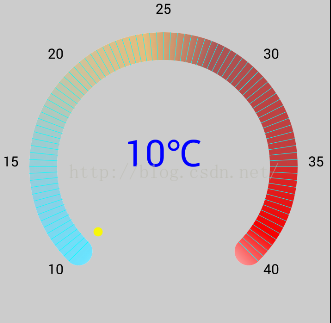 Android自定義View實戰---圓盤溫度計
Android自定義View實戰---圓盤溫度計
了解了基本的自定義view基礎後,現在我們就來實踐下自定義view,也是看到我華為手機上自帶的天氣預報軟件後,想著模仿做一個,於是,我自己嘗試了下,雖然不算太像,但是還算
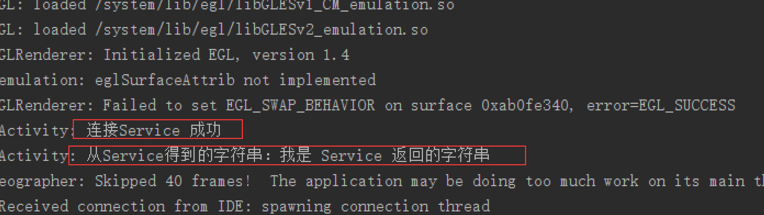 Android 中AIDL的使用與理解
Android 中AIDL的使用與理解
AIDL的使用:最常見的aidl的使用就是Service的跨進程通信了,那麼我們就寫一個Activity和Service的跨進程通信吧。首先,我們就在AS裡面新建一個ai